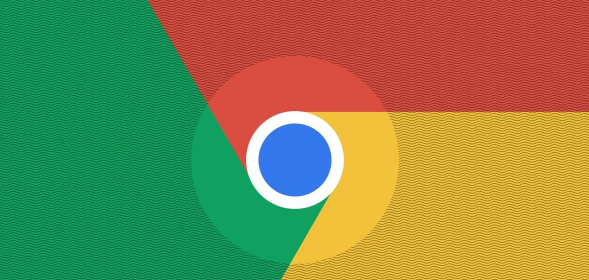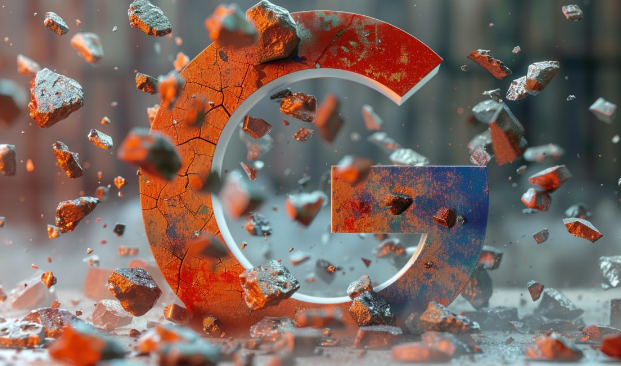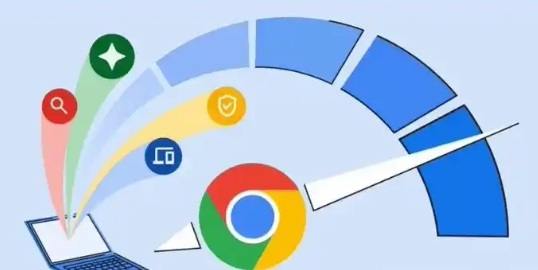一、检查基础清理操作
- 彻底删除本地记录:按`Ctrl+Shift+Del`(Mac为`Cmd+Shift+Del`)→勾选“浏览历史记录”“下载记录”“Cookie”等所有选项→选择“全部时间”→点击“清除数据”。此操作可删除本地基础记录,但需注意同步功能可能影响效果。
- 清理缓存文件:在地址栏输入`chrome://cache/`→手动删除特定网站缓存(如网银页面图片)→刷新页面验证是否重新加载。部分缓存可能未被自动清除,需手动处理。
二、排查多设备同步问题
- 关闭云端同步:进入设置→“用户与浏览器”→关闭“备份和同步”→注销Google账号→删除本地数据。此操作可阻断云端记录回传,但会影响多设备书签同步。
- 单独清理手机端:安卓用户需进入设置→应用管理→清除Chrome数据;iOS用户需在设置→Safari中删除历史记录。手机与电脑共用账号时,可能因同步导致记录恢复。
三、处理特殊数据残留
- 清除Autofill表单数据:进入设置→“自动填充”→删除“表单输入”和“密码”。部分网站保存的登录信息可能未被常规清理覆盖。
- 检查扩展程序存储:禁用或删除第三方插件(如广告拦截工具),部分插件会独立记录访问数据。可在`chrome://extensions/`页面管理。
四、使用专业工具深度清理
- 选择正规工具:从官网下载专业清理软件(如金山毒霸)→打开“电脑清理”功能→勾选“浏览器痕迹”→一键扫描并清理。此类工具可覆盖Chrome、Edge等多家浏览器的残留数据。
- 验证清理效果:清理后重启浏览器,检查地址栏是否仍自动填充历史网址。若存在,需重复清理或检查云端同步设置。
五、预防未来记录留存
- 启用无痕模式:按`Ctrl+Shift+N`(Windows)或`Cmd+Shift+N`(Mac)打开无痕窗口,关闭后自动删除会话数据(但下载文件和书签仍保留)。
- 修改默认设置:在设置→“隐私与安全”中,关闭“预加载页面以提升速度”,启用“关闭所有窗口时清除浏览数据”。